- Тип техники
- Бренд
Просмотр инструкции ноутбука Lenovo ThinkPad A485, страница 55
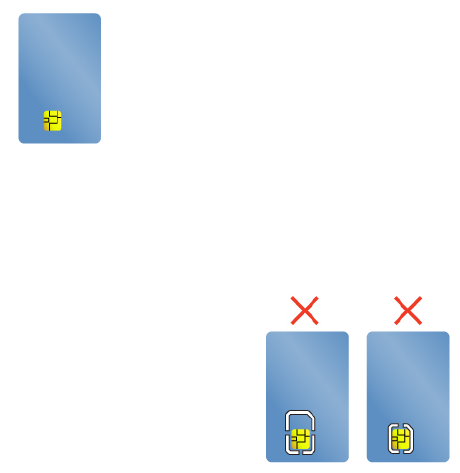
Поддерживаемый тип смарт-карт
Смарт-карты используются для аутентификации, хранения данных и обработки приложений. В
крупных организациях смарт-карты также могут обеспечивать надежную безопасную
аутентификацию для однократной регистрации (SSO). Устройство считывания смарт-карт на
компьютере поддерживает только смарт-карты указанных ниже размеров.
• Длина: 85,60 мм
• Ширина: 53,98 мм
• Толщина: 0,76 мм
Внимание: Смарт-карты с разрезами не поддерживаются. Не вставляйте такие смарт-карты в
устройство считывания смарт-карт на компьютере. В противном случае можно повредить устройство
считывания.
Установка мультимедийной карты или смарт-карты
Внимание: Прежде чем устанавливать карту, прикоснитесь к металлическому столу или
заземленному металлическому предмету. Это снимет заряд статического электричества,
накопившийся на теле. Разряд статического электричества может повредить карту.
Для установки карты выполните следующие действия.
1. Найдите гнездо, соответствующее типу карты. См. раздел «Элементы управления, разъемы и
индикаторы компьютера» на странице 1.
2. Убедитесь, что карта установлена правильно.
• Мультимедийная карта: металлические контакты направлены вниз и в сторону гнезда для
карты.
• Смарт-карта: металлические контакты направлены вверх и в сторону гнезда для карты.
3. Вставьте карту в гнездо до упора.
Если для установленной мультимедийной карты или смарт-карты не включена функция Plug and Play,
включите ее, выполнив указанные ниже действия.
1. Откройте панель управления.
2. Упорядочьте содержимое панели управления по категориям. Щелкните значок Оборудование и
звук.
3. Щелкните значок Диспетчер устройств. Если будет предложено ввести пароль администратора
или подтвердить операцию, сделайте это.
Глава 2. Работа на компьютере 35
Ваш отзыв будет первым



